Netdata est un outil de surveillance open source pour les serveurs Linux. Il fournit une surveillance des performances et de la santé en temps réel avec un magnifique tableau de bord et des analyses. Netdata devrait fonctionner sur n'importe quelle distribution Linux, il a été testé sur Alpine Linux, Arch Linux, CentOS, Ubuntu, etc. Il surveille le processeur, l'utilisation de la mémoire, IPv4 et v6, les applications utilisateur telles que Nginx, fail2ban, MySQL, MongoDB etc.
Dans ce tutoriel, je vais vous montrer comment surveiller Nginx à l'aide de Netdata. Le tutoriel couvrira l'installation du serveur Web Nginx, activera le module 'stub_status' dans Nginx et l'installation de Netdata sur Ubuntu 16.04 Xenial Xerus.
Ce que nous allons faire :
- Installez le serveur Web Nginx.
- Installez l'outil de surveillance Netdata sur Ubuntu 16.04.
- Activer le module "stub_status" de Nginx.
- Configurer Netdata pour surveiller Nginx.
- Configurer le pare-feu UFW.
- Test.
Prérequis
- Serveur Ubuntu 16.04
- Privilèges root
Étape 1 - Installer le serveur Web Nginx
La première étape que nous devons faire est d'installer le serveur Web Nginx à partir du référentiel. Mettez à jour le référentiel Ubuntu avant d'installer Nginx à l'aide de la commande apt update.
apt update
Installez Nginx à partir du référentiel Ubuntu à l'aide de la commande apt install ci-dessous.
apt install -y nginx
Une fois l'installation terminée, démarrez Nginx et ajoutez-le pour qu'il démarre automatiquement au démarrage à l'aide des commandes systemctl.
systemctl start nginx
systemctl enable nginx
Le serveur Web est en cours d'exécution, vérifiez-le avec curl.
curl -I localhost
Assurez-vous d'avoir un résultat de statut http '200 OK' comme dans la capture d'écran ci-dessous.
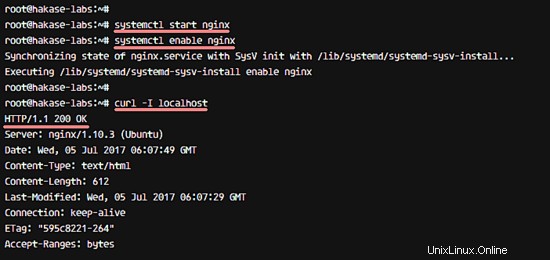
Le serveur Web Nginx a été installé.
Étape 2 - Installer l'outil de surveillance Netdata sur Ubuntu 16.04
Dans cette étape, nous allons installer l'outil de surveillance Netdata à partir de la source. Je vais l'installer manuellement à l'aide du programme d'installation fourni. Avant d'installer Netdata, nous devons installer certains packages nécessaires.
Installez les packages nécessaires à l'installation de Netdata à l'aide de la commande apt install ci-dessous.
apt install -y zlib1g-dev uuid-dev libmnl-dev gcc make git autoconf autoconf-archive autogen automake pkg-config curl
Lorsque tous les packages ont été installés, téléchargez le code source de Netdata depuis github à l'aide de la commande git.
git clone https://github.com/firehol/netdata.git --depth=1
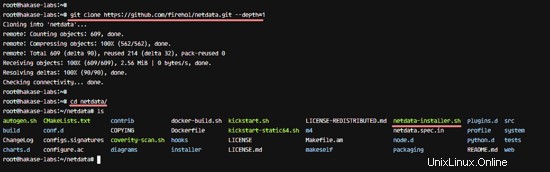
Accédez au répertoire 'netdata' et exécutez le script d'installation 'netdata-installer.sh' avec les privilèges sudo.
cd netdata/
sudo ./netdata-installer.sh
Appuyez sur 'Entrée' pour continuer l'installation de Netdata.
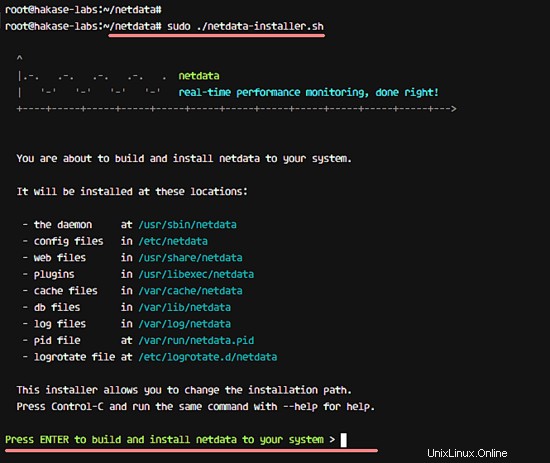
Une fois l'installation terminée, vous obtiendrez le résultat ci-dessous.
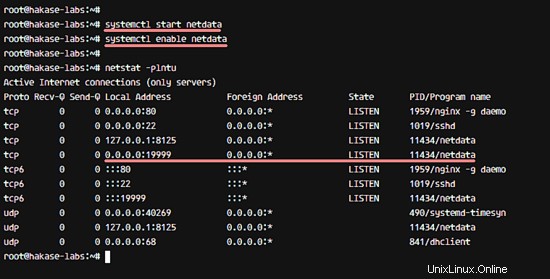
L'outil de surveillance Netdata fournit un script de service pour le système systemd. Démarrez netdata et ajoutez-le pour qu'il s'exécute automatiquement au démarrage à l'aide des commandes systemctl ci-dessous.
systemctl start netdata
systemctl enable netdata
Par défaut, il s'exécute sur le port 19999, vérifiez le port avec netstat et assurez-vous que le port 19999 est à l'état 'LISTEN'.
netstat -plntu
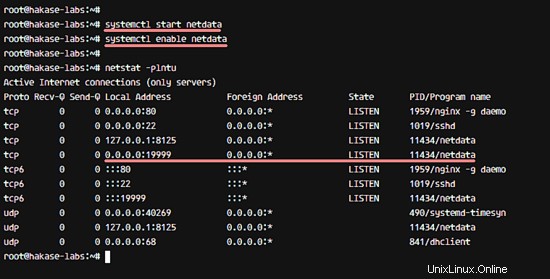
L'outil de surveillance Netdata a été installé.
Étape 3 - Activer le module Nginx 'stub_status'
Pour surveiller le serveur Web Nginx à l'aide de l'outil de surveillance Netdata, nous avons besoin d'une configuration supplémentaire. Tout d'abord, nous devons activer le module nginx 'stub_status' pour la configuration de l'hôte virtuel.
Avant de modifier la configuration de l'hôte virtuel, assurez-vous d'avoir installé une version de nginx avec le module 'stub_status' dessus. Vérifiez-le avec la commande ci-dessous.
nginx -V
Assurez-vous d'avoir un module 'stub_status' comme ci-dessous.
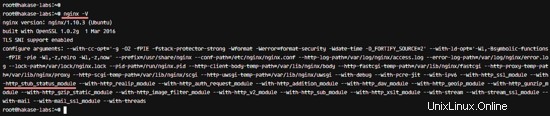
Ensuite, allez dans le répertoire de configuration nginx et modifiez le fichier d'hôte virtuel "par défaut" avec l'éditeur vim.
cd /etc/nginx/sites-available/
vim default
Collez la configuration ci-dessous sur le 'serveur{} ' bloquer.
location /stub_status {
stub_status;
# Security: Only allow access from the IP below.
allow 127.0.0.1;
# Deny anyone else
deny all;
} Enregistrez et quittez.
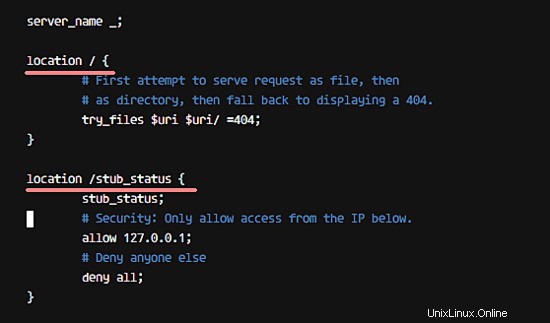
Testez la configuration nginx et assurez-vous qu'il y a une erreur et redémarrez le service nginx.
nginx -t
systemctl restart nginx
Le module Nginx 'stub_status' a été activé, vérifiez-le à l'aide de la commande netstat ci-dessous.
curl http://127.0.0.1/stub_status
Et vous obtiendrez le résultat ci-dessous.
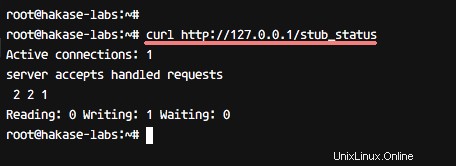
Étape 4 - Configurer Netdata pour surveiller Nginx
Netdata fournit des modules Python pour surveiller nos applications installées sur le système, y compris les serveurs Web Nginx. Pour surveiller Nginx à l'aide de Netdata, nous avons besoin du module Nginx "stub_status" et il a déjà été activé.
Allez maintenant dans le répertoire de configuration netdata. Et puis éditez le fichier nginx.conf dans le répertoire python.d.
cd /etc/netdata/
vim python.d/nginx.conf
Assurez-vous d'avoir la configuration ci-dessous.
localhost:
name : 'local'
url : 'http://localhost/stub_status'
Enregistrez le fichier et quittez vim.
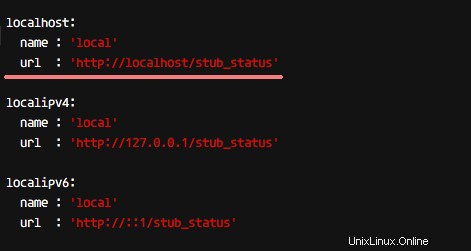
Maintenant, redémarrez Netdata en utilisant systemctl.
systemctl restart netdata
La configuration de Netdata pour la surveillance Nginx est terminée.
Étape 5 - Configurer le pare-feu UFW
Dans ce tutoriel, je vais activer le pare-feu Ubuntu UFW. Je vais ouvrir les ports HTTP et HTTPS, puis ouvrir le nouveau port 19999 pour l'accès au tableau de bord Netdata.
Assurez-vous d'avoir installé le package de pare-feu UFW, sinon, utilisez la commande ci-dessous pour l'installer.
apt install -y ufw
Ouvrez maintenant les ports pour ssh, http, https et le port netdata 19999 à l'aide des commandes 'ufw allow' ci-dessous.
ufw allow ssh
ufw allow http
ufw allow https
ufw allow 19999/tcp
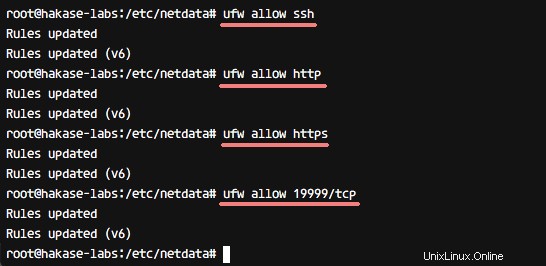
Ensuite, démarrez le pare-feu UFW et ajoutez-le pour qu'il démarre automatiquement au démarrage.
ufw enable
Tapez 'o ' à oui et appuyez sur 'Entrée'.
Lorsque vous avez terminé, vérifiez l'état du pare-feu comme ci-dessous.
ufw status
Et vous obtiendrez de nouveaux ports dans la liste ci-dessous.
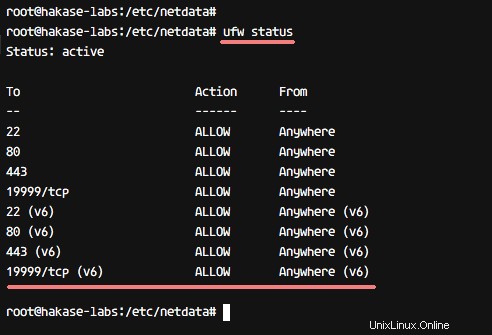
Étape 6 - Tester
Ouvrez votre navigateur et saisissez l'adresse du serveur avec le port 19999.
http://192.168.1.11:19999/
Vous devriez voir le tableau de bord Netdata.
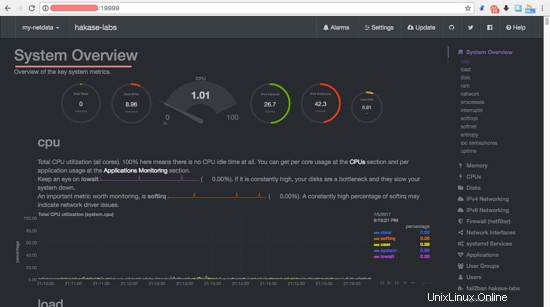
Cliquez sur "nginx local" à droite et consultez les connexions actives Nginx, les demandes, l'état et le taux de connexion.
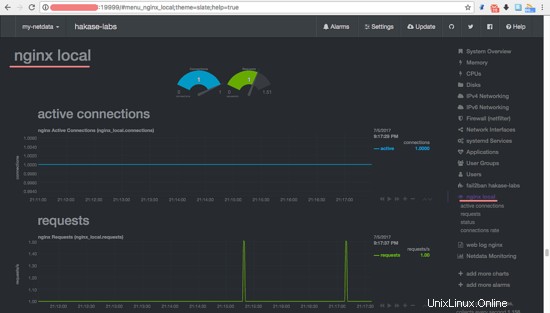
Le serveur Web Nginx est maintenant surveillé à l'aide de Netdata, et Netdata a été installé sur le serveur Ubuntu 16.04.